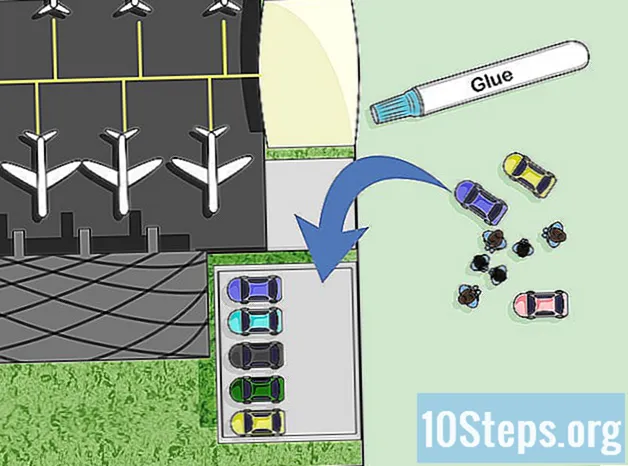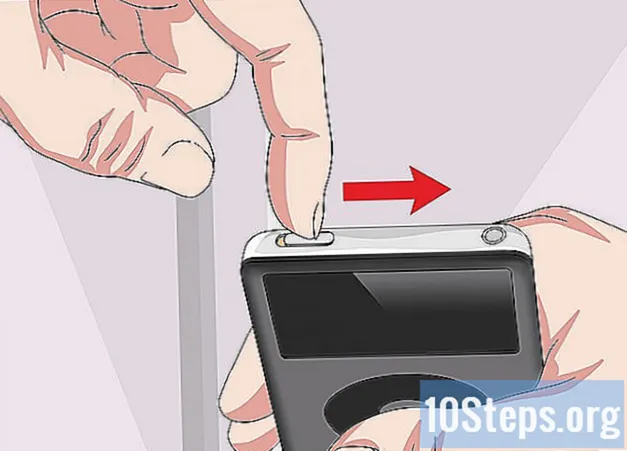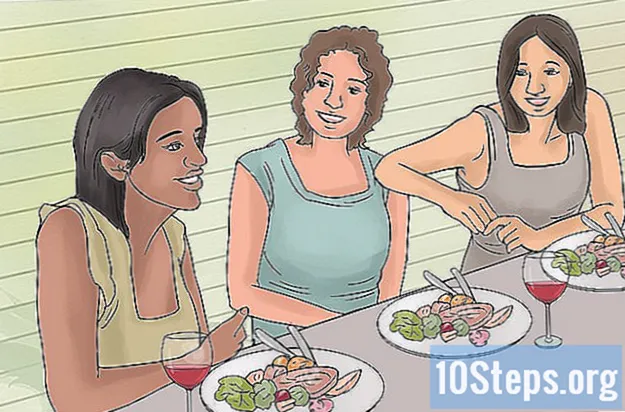Sadržaj
Ovaj članak će vas naučiti kako ugostiti drugi kanal Twitch odašiljača na vlastitom kanalu. Način rada omogućuje gledateljima vašeg kanala da gledaju drugi sadržaj bez napuštanja chata. Ovo je sjajan način da dijelite i promovirate druge materijale sa svojim prijateljima, istovremeno održavajući svoju zajednicu, čak i kada niste povezani izvan mreže.
koraci
Metoda 1 od 2: Hosting na Twitchu putem računala
Pristupite https://www.twitch.tv u pregledniku. Možete koristiti bilo koji preglednik na računalu sa sustavom Windows ili Mac.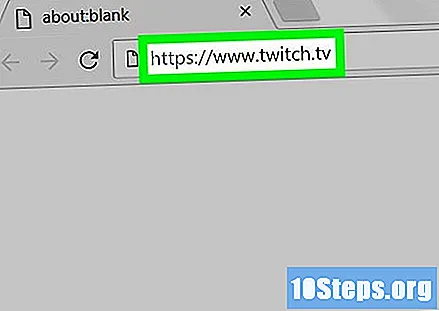
- Ako niste prijavljeni, kliknite "Prijava" u gornjem desnom kutu i pristupite svom Twitch računu.
- Ako nemate račun, kliknite "Registriraj se" u gornjem desnom kutu da biste ga stvorili.
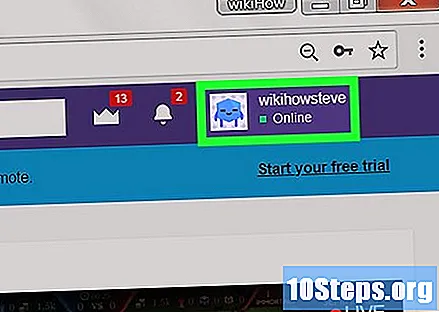
Kliknite svoje korisničko ime. Nalazi se u gornjem desnom kutu web stranice Twitch. Pojavit će se izbornik.
kliknite unutra Kanal. Prikazat će se vaš kanal s desna soba za razgovor.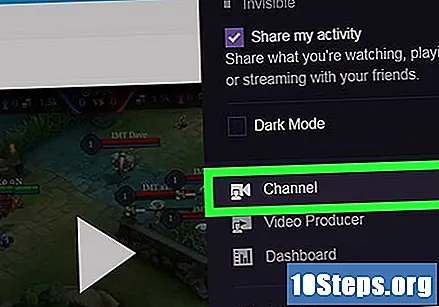
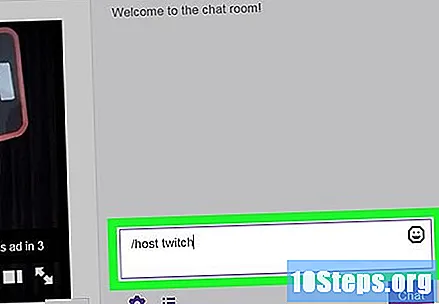
upišite / domaćin a slijedi ime kanala u vašem chatu. Na primjer, ako želite ugostiti glavni Twitch kanal, unesite / trzaj domaćina u vlastitom chatu. Gledatelji na vašem kanalu gledat će kanal koji hostujete. Vaša će soba i dalje ostati aktivna, ali svi će se prikazi smatrati hostiranim kanalom.- Da biste zaustavili hosting kanala, utipkajte / unhost na chatu.
Metoda 2 od 2: Mobilni Twitch hosting
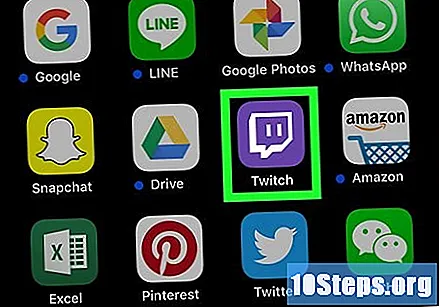
Otvorite aplikaciju Twitch. To je ljubičasta ikona koja izgleda poput mjehurića govora i ima dvije linije.- Pristupite ovoj vezi kako biste preuzeli Twitch iz Trgovine Play na Androidu.
- Kliknite ovdje kako biste preuzeli Twitch iz App Store-a na vašem iPhoneu ili iPadu.
Ako još niste prijavljeni, unesite svoje korisničko ime / adresu e-pošte i zaporku za Twitch račun.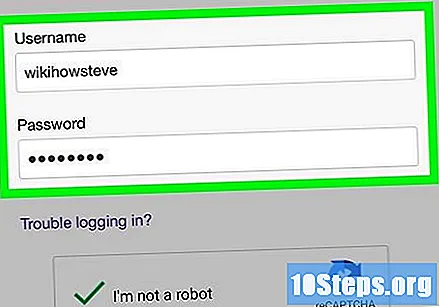
Kliknite fotografiju svog profila. Na Androidu je gore desno. Na iPhoneu i iPadu nalazi se u gornjem lijevom kutu. Otvorit će se zaslon s vašim sadržajem i mogućnostima s vašeg profila.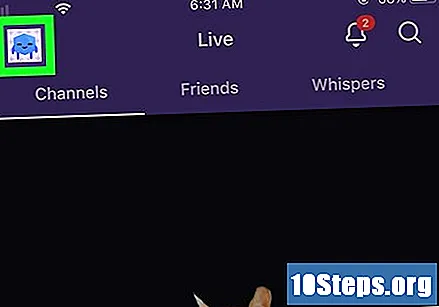
Klikni na razgovor. To je četvrta opcija ispod vaše fotografije profila, na početku zaslona. Otvorit će se vaš chat chat.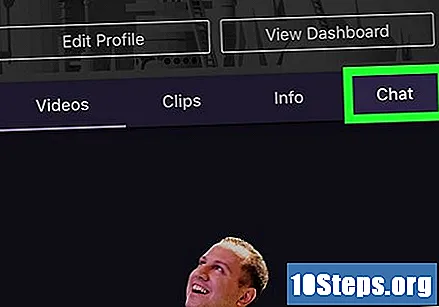
upišite / domaćin a slijedi ime kanala u vašem chatu. Na primjer, ako želite ugostiti glavni Twitch kanal, unesite / trzaj domaćina u vlastitom chatu. Gledatelji na vašem kanalu gledat će kanal koji hostujete. Vaša će soba i dalje ostati aktivna, ali svi će se prikazi smatrati hostiranim kanalom.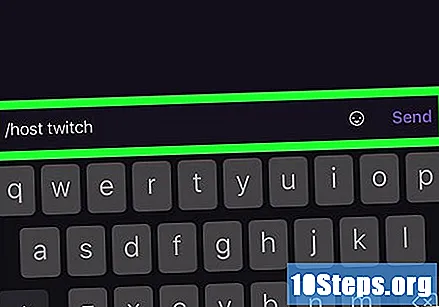
- Da biste zaustavili hosting kanala, utipkajte / unhost na chatu.